導入したマージサーバーのデータエクスプローラーとランタイムエクスプローラーに管理者がアクセスするのを制限したい場合があります。4D v19 R5では、そのようなことが可能です。
ここでは、必要なすべてをご紹介します。
いくつかのメニューは、デフォルトで管理者がマージされたサーバーで管理しやすいように自動的に追加されます。それは、生データを視覚化するデータエクスプローラーと、すべてのランタイム環境を管理するのに役立つランタイムエクスプローラーの場合です。ユーザーは常にサーバー側のDesignerであり、変更することはできないため、管理ツールへのアクセス権が与えられていることを忘れないでください。
以下は、マージされたサーバーの標準的なWindowメニューです。
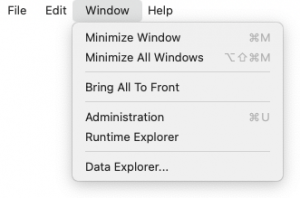
データエクスプローラー
プライバシー上の理由などで、クライアント管理者が生データにアクセスできないようにしたい場合があります。
マージサーバーインターフェースのデータエクスプローラーメニューアイテムを非表示にする方法があります。これは、アプリケーションのビルドプロセス中に、このキーを使って行うことができます。
<BuildApp>す。
<CS>
<HideDataExplorerMenuItem>True</HideDataExplorerMenuItem> で
このキーを True に設定すると、マージされたサーバーの Window メニューは次のように表示されます。

また、ブラウザからデータエクスプローラにアクセスするためのコードを設定することもできます。
ds.setAdminProtection(True) // Disable Data Explorer access
ds.setAdminProtection(False) // Enable Data Explorer access
ランタイムエクスプローラー
クライアント管理者がランタイムエクスプローラーで不要なアクションを実行するのを防ぐために、マージサーバーインターフェースからメニューアイテムを非表示にしてアクセスを防ぐことができるようになりました。これは、このキーを使用して、ビルドアプリケーションプロセス中に行うことができます。
<BuildApp>す。
<CS>
<HideRuntimeExplorerMenuItem>True</HideRuntimeExplorerMenuItem> で
このキーを True に設定すると、マージされたサーバーの Window メニューは次のようになります。

注:Runtime Explorerアクセスメニュー項目を非表示にすると、そのキーボードショートカット(macOSではCMD+SHIFT+F9、WindowsではCTRL+SHIFT+F9)も無効になり、他の用途に利用できるようになります。
メニュー項目が表示されているかどうかに関係なく、マージされたサーバーで OPEN RUNTIME EXPLORERコマンドを使用して、サーバー上で実行されるメソッド内などで表示することができます。これにより、アクセスできる人を選択することができます。

